PS4で「キャプチャボードを使わず配信できる」機能があるというのを思い出したので、実際にやってみました
機能としては配信可能ではあるんですが、ネタバレ防止のために「配信ができない」「一部シーンのみ配信ができない」というゲームタイトルもあります
今回はDCLの「鉄拳ボウル」が出たばかりの鉄拳7で試してみました
ゲームプレイ中にシェアボタンを押すとシェアメニューが出てきます
「ゲームプレイをブロードキャストする」を押すと、各動画サイトで配信することが可能です

配信可能なのは下記のサービス
ニコニコ生放送、Twitch、YouTube、dailymotion(わあ何か久しぶりに聞いた)

今回は、その中でも利用頻度が高いであろうと思われる「Twitch」と「YouTube」で試してみました
まずはTwitchで試してみましょう
■Twitch

 「PlayStationCameraの映像をブロードキャストに含める」
「PlayStationCameraの映像をブロードキャストに含める」
PSCameraを接続していないですが、接続している場合、PSCameraの映像を動画内に映すことも可能なようです
「ブロードキャストにマイクの音声を含める」
PS4にマイクが接続している場合はマイク音声の有無を決めることが出来ます
「観戦者へのメッセージと観戦者のコメントを表示する」
※後述
「配信タイトル」
配信タイトルです。自由に変えられます
「動画の品質」
品質は下記のものが選べました
720p-高(60fps)
720p-標準
540p-高
540p-標準
360p-高
360p-標準
「招待の送信先」
招待を送って友達と一緒にプレイすることが出来ます
「リンクをシェアする」
Twitter登録をしている場合、Twitterで配信開始の通知を自動的につぶやきます
「コメント」
シェアした際のコメントを編集できます
■YouTube



基本的にTwitchと同じですが、YouTubeの説明欄のコメント(自動的にチャンネルの説明文が使用されます)と、YouTubeで使用するタグの項目が表示されます
※「観戦者へのメッセージと観戦者のコメントを表示する」について
どういうことだよって思うかもしれませんが下記の画像を見ていただくとわかりやすいです
▼コメントを表示しない状態

▼コメントを表示する状態

オンオフで画面が少し変わります
オンにしていると、配信経過時間、配信者のPS4に設定しているアイコン、アクティブ閲覧者数、コメント数及びコメントがTwitchの画面を見なくても画面上に表示されるような形になります
また、画面下に任意設定可能なコメントを表示可能です

この画面下のコメントは、「ブロードキャストを始める」をする前に、OPTIONボタンで「詳細設定」を開くと専用の編集画面が出てきます
コメントは「観戦者へのメッセージ」の部分から編集ができます


誰がいつ来て見てもわかりやすいように注釈代わりに使うとか、TwitterIDとか、ブログやホームページのURLとかを載せておくのもいいかもしれませんね
配信終了時は再度コントローラのシェアボタンを押します
「ブロードキャストを終了する」から終了が出来ます
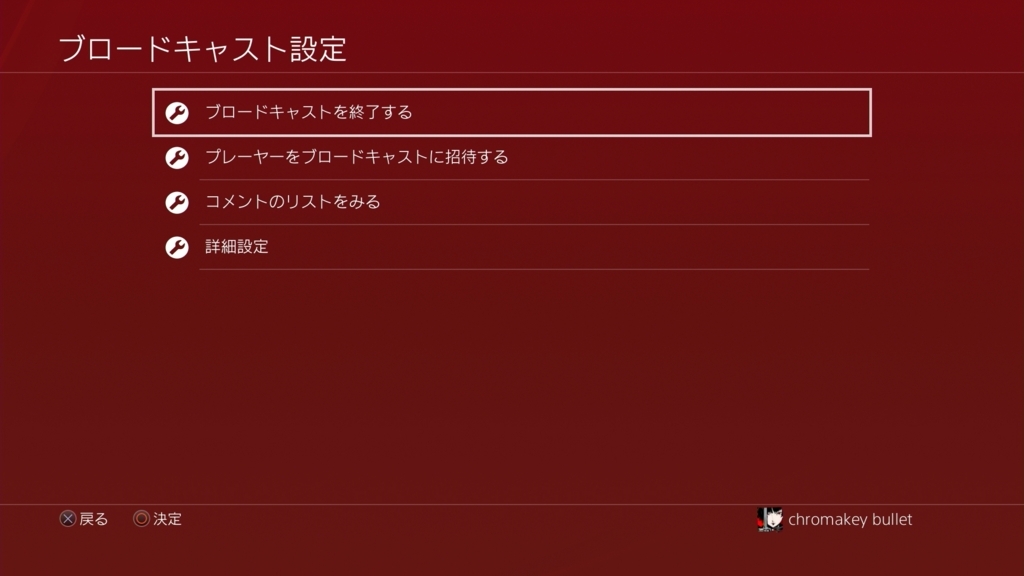
なお、配信中にブロードキャスト設定を開いた場合、配信される映像は下記のようになるようです

ということで、この機能を使って「Twitch」、「YouTube」で両方配信して比べてみました
設定はどちらも720p標準で行いました
■ Twitch(配信直後であるため記事更新時は見れていますが、一定期間後見れなくなります)
Chromakey_Bulletのライブビデオをwww.twitch.tvから視聴する
結果、どちらも同じように配信することが出来ました
配信後、YouTube側は自動的に配信した動画がアップロードされました
上にあるYouTubeの動画は、「YouTubeで配信した内容がそのままYouTubeにアップされた動画」になります
Twitch側は(Twitchを知っている方ならわかると思いますが)設定次第で、後からYouTubeにエクスポートが可能です
ちなみにTwitchの方はクリップ(動画の一部だけ切り抜いたもの)を作れるので、記念にクリップも作ってみました
また、Twitchで配信したものをYouTubeにエクスポートした動画がこちら
TwitchとYouTube、どちらで配信した映像も720pで見ることが出来ます
機能的にはTwitch、YouTubeどちらも同じことができるので、「誰に向けて配信するか」という点で配信先が変わるのかな、と思いました